GMOアカウント登録後に、メールアドレス宛にショップ管理のURLが届きます。
ショップ管理のリンクをクリックしたら、以下の画面が開かれます。
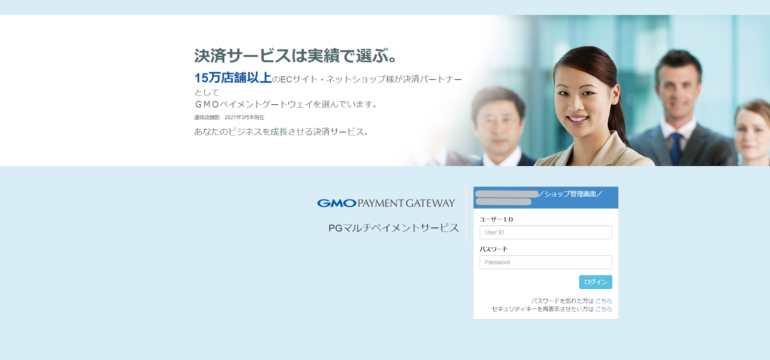
目次
ステップ1 :GMOにログイン
ユーザーIDとパスワードを入力し、ログインします。

ステップ2:ショップ管理を選択
左側のメニューの【ショップ管理】を選択します。

ステップ3:API情報タブをクリック
【API情報】タブをクリックします。
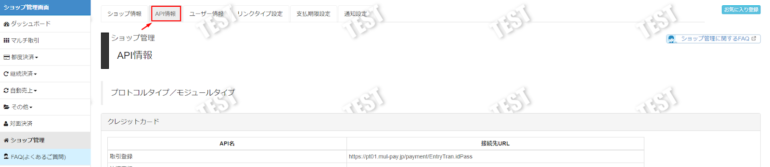
ステップ4:リンクタイプの情報を探す
下へスクロールし、【リンクタイプ】の情報を探します。

ステップ5:決済選択呼出し情報をコピー
【決済選択呼出し】のURLをコピーし、メモに保存しておきます。

ステップ6:ショップ管理に移動
【ショップ管理】に移動します。

ステップ7:ショップ情報を確認
【ショップID】と【ショップパスワード】をコピーし、メモに保存しておきます。
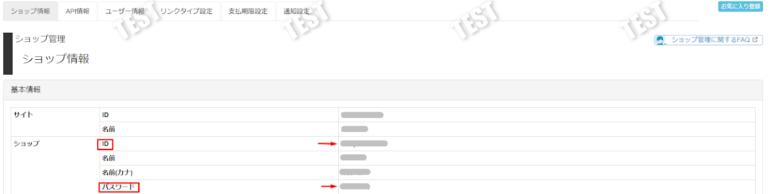
ステップ8:新しい決済システムを追加する
ファネシー上の【MYアカウント設定】→ 【決済システム】タブを選択します。
それから、【新しい決済システムを追加する】ボタンをクリックします。
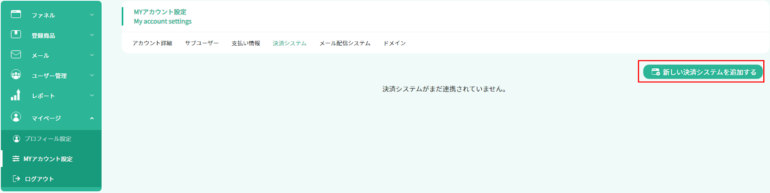
ステップ9:GMOロゴをクリック
GMOロゴをクリックします。
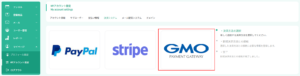
ステップ10:認証情報の登録
それぞれの項目を埋めていきます。
・ショップURLにステップ5で取得した【決済選択呼出しのURL】を貼り付けます。
・ショップIDにステップ7で取得した【ショップID】を貼り付けます。
・ショップパスワードにステップ7で取得したら【ショップパスワード】を貼り付けます。
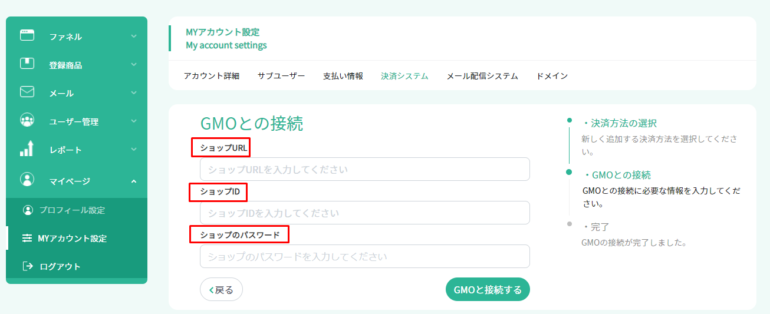
次に、【GMOと接続する】ボタンをクリックしたら、GMOの接続が完了できます。

以上でGMOとの連携設定が終了です。
